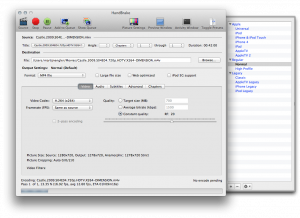Video’s naar het juiste formaat omzetten met HandBrake
In een vorig artikel schreef ik hoe je een screencast maakt op je Mac. Het resultaat van zo’n opname is een filmpje. Toen gaf ik al aan dat je dat soort video kunt bewerken met bijvoorbeeld iMovie of gewoon op je computer kunt afspelen met QuickTime.
Naar aanleiding van dat artikel vroegen mensen of het ook mogelijk is om dit soort video’s bijvoorbeeld af te spelen op hun mediaspeler. Dit kan handig zijn voor demovideo’s als presentatie voor klanten.
Waarom een video converteren naar een ander formaat?
Dat zette mij aan het denken over videoformaten. Zelf converteer ik regelmatig video naar een ander formaat. Bijvoorbeeld om het af te kunnen spelen op mijn game console, een XBox 360.
De belangrijkste reden om video te converteren is het afspelen op andere apparaten. Je Mac ondersteunt bijvoorbeeld standaard geen Matroska videoformaat, waardoor het handig kan zijn dit te converteren naar een ander formaat.
Ook voor je iPhone, iPad en iPod zijn speciale videoformaten. Je krijgt video’s niet altijd gelijk aangeleverd in het juiste formaat, dus soms moet je de video eerst omzetten naar het juiste type.
Handbrake gebruiken om video om te zetten
De beste applicatie om dit te doen is HandBrake. Zelf omschrijven ze zich als volgt:
Dat is een hele mond vol om te zeggen dat het gewoon een heel handige applicatie is om een video van het ene formaat om te zetten in het andere formaat.
Het omzetten van de video doe je in de volgende stappen:
- Uiteraard download je HandBrake voor je begint.
- Zodra je de applicatie opstart moet je een bestand kiezen. Dit is de video die je wilt converteren. Dit kan een DVD zijn (selecteer dan gewoon de complete DVD waar je de VIDEO_TS-map ziet) of gewoon een videobestand.
- Je ziet nu allerlei opties voor de video- en audio-instellingen. Het mooie is dat deze standaard vaak al helemaal goed zijn! Indien je specifieke wensen hebt kun je keuzes maken voor specifieke video codecs, audio codecs en kwaliteit. Weet je niet zeker wat je moet kiezen kun je je gewoon aan de standaard instellingen houden.
- Bij destination kun je met Browse kiezen waar je het nieuwe bestand wilt plaatsen. Standaard gebeurt dit op je bureaublad. Deze stuur je natuurlijk beter naar je Media-map!
- Kies je videoformaat. Hier onder leg ik je uit hoe je dit doet.
- Dit zijn alle instellingen die nodig zijn! Klik nu gewoon op “Start”, pak een lekkere kop thee en een appeltje en ga een boekje lezen. Afhankelijk van de snelheid van je computer kan het converteren namelijk even duren. Ter referentie: de MacBook Air 11″ (laat 2010) waar ik dit artikel op typ doet ongeveer een uur over een video van 25 minuten. Mijn eigen MacBook Pro 13″ (mid 2009) doet dit in een half uur. Dit is voornamelijk afhankelijk van de processor in je Mac.
- Wanneer het omzetten klaar is heb je je video in het juiste formaat en kun je ‘m afspelen!
De grote vraag is natuurlijk alleen: wat is het juiste formaat voor jouw video?
Naar welk type moet ik mijn video converteren?
Dit is afhankelijk van het apparaat waarop je de video wilt afspelen. Standaard komt Handbrake al met enkele zogenoemde “presets”. Dit zijn standaard instellingen die je kunt gebruiken voor het converteren.
Wanneer je rechts niet ziet druk je op (cmd) + T om de presets naar voren te halen. Hier zie je vervolgens onder andere dingen als iPod, iPhone & iPod Touch, iPhone 4 en iPad. Afhankelijk van de gekozen presets worden er vervolgens de juiste instellingen ingeladen.
Wil je een video afspelen op je AppleTV? Kies dan voor “AppleTV” of “AppleTV 2” in het presets menu.
Voor de iPhone 4(S) kies je uiteraard de preset iPhone 4 en als je de video wilt gebruiken op je iPad kies je de optie… Jawel, iPad. 😉
Wil je streamen naar je XBox? Kies dan voor de preset Normal en let op dat het format op “MP4” staat. Matroska video (MKV) wordt niet ondersteunt door de XBox, maar MP4 wel.
Dit geldt ook voor een aantal mediaspelers, dus let hier op! Welke videoformaten ondersteunt worden door jouw mediaspeler kun je terugvinden in de handleiding.
Welk formaat je ook kiest… Waarschijnlijk ondersteunt HandBrake het en kijk jij binnen de kortste keren jouw favoriete video op je favoriete speler!